
Основной текс
.pdf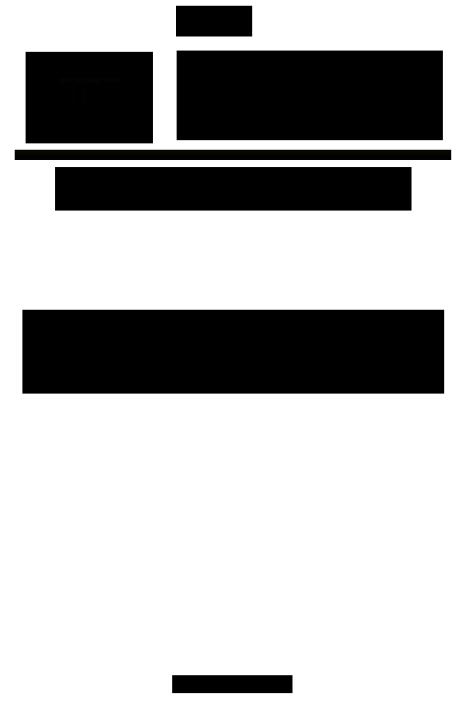
Министерство образования Республики Беларусь БЕЛОРУССКИЙ НАЦИОНАЛЬНЫЙ ТЕХНИЧЕСКИЙ УНИВЕРСИТЕТ
Кафедра «Машины и технология литейного производства»
|
|
|
|
|
|
|
|
|
|
|
|
У |
|
|
|
|
|
|
|
|
|
|
|
Т |
|
|
|
|
|
|
|
|
|
|
|
Н |
|
|
|
|
|
|
ИНФОРМАТИКА |
Б |
|
|
|||||
|
|
|
|
|
|
|
||||||
1-36 02 01 «Машины и технология |
литейного производства» |
|||||||||||
Практикум для студентов и аспирантов специальности |
||||||||||||
|
|
|
|
|
|
|
|
и |
|
|
|
|
|
|
|
|
|
|
|
р |
|
|
|
|
|
|
|
|
|
|
|
о |
|
|
|
|
|
|
|
|
|
|
|
т |
|
|
|
|
|
|
|
|
|
|
|
и |
|
|
|
|
|
|
|
|
|
|
|
з |
|
|
|
|
|
|
|
|
|
|
|
о |
|
|
|
|
|
|
|
|
|
|
|
п |
|
|
|
|
|
|
|
|
|
|
|
е |
|
|
|
|
|
|
|
|
|
|
|
|
Р |
|
|
|
|
|
|
|
|
|
|
|
|
М и н с к 2 0 0 8
УДК 0 0 4 . 4 5 ^ Б6К 32.973-018.2
С о с т а в и т е л ь
В.Ф. Одиночка
|
|
|
|
|
|
|
Р е ц е н з е н т ы : |
|
У |
|
|
|
|
доцент, канд. физ.-мат. наук В В. Сидорик; |
|||||||
|
|
|
доцент, канд. техн. наук В.А. Стасюлевич |
|||||||
|
|
|
|
|
|
|
|
|
|
|
О 72 |
Одиночке, В.Ф. |
|
|
|
Т |
|||||
|
Информатика: практикум для |
студентов и аспирантов специ- |
||||||||
|
альности 1-36 02 01 «Машины и технология литейного производ- |
|||||||||
|
|
|
|
|
|
|
|
Н |
|
|
|
ства» / Сост. В.Ф. Одиночко. - Минск; БНТУ, 2008. - 160 с. |
|||||||||
|
|
|
|
|
|
|
|
Б |
|
|
|
Практикум разработан в соответствии с типовой программой по |
|||||||||
|
информатике, содержит |
е |
йописание процесса выполнения |
|||||||
|
практических работ по темам; операционная система Windows ХР, тек- |
|||||||||
|
стовый процессор WORD 2003 и элешронные таблицы EXCEL 2003. |
|||||||||
|
Пособие предназначен |
для студентов вузов специальностей «Машины |
||||||||
|
и технология литейног |
|
подробно |
|
|
|
||||
|
производства» и рекомендуется студентам всех |
|||||||||
|
специальностей, изучающим дисциплину «Информатика». |
|
||||||||
|
|
|
|
|
о |
|
|
|
||
|
|
|
|
|
т |
|
|
|
||
|
|
|
|
и |
|
|
|
|
|
|
|
|
|
з |
|
|
|
|
|
|
|
|
|
о |
|
|
|
|
|
|
|
|
|
п |
|
|
|
|
|
|
|
|
|
е |
|
|
|
|
|
|
|
|
|
|
Р |
|
|
|
|
|
|
|
|
|
|
ISBN 978-985-479-842-4 |
© БНТУ, 2008 |
ВВЕДЕНИЕ
Практикум содержит подробное описание процесса выполнения практических работ по темам: операционная система Windows ХР, текстовый процессор WORD 2003 и электронные таблицы EXCEL 2003.
Пособие предназначено как для самостоятельной подготовки студентов заочной формы обучения, так и для проведения практи-
ческих занятий со студентами, имеющими различный уровень под- |
|
готовки. |
У |
Создание текстовых документов - наиболее НраспространенныйТ способ использования персональных компьютеров. С этим сталкиваются студенты при выполнении курсовыхБи дипломных работ. Трудно представить сферу деятельности, в которой компьютер не применяется для подготовки и печати документов.
В процессе обучения студенты ознакомятся с терминологией и
базовыми приемами работы с операционной системой Windows ХР.
Бесспорным лидером в данной области является программа Mi-
crosoft Word, которая предоставляет пользователям все необходи- |
|||
мые возможности для создания, редактированияй |
и форматирования |
||
|
|
и |
|
|
р |
|
|
текста, создания нумерованных и маркированных списков, таблиц, |
|||
о |
|
|
|
предметных указателей и оглавлений, а также графических объек- |
|||
т |
|
|
|
тов. Множество готовых стилей оформления документов, иллюстраций и таблицсозданипозволяют быстро придать документу профес-
сиональный и стильный вид. В лабораторном практикуме представ-
лены сведения об основных приемах работы с Microsoft Word на |
|
о |
я документа. |
различных этапах |
|
Microsoft Excelзпредставляет собой редактор электронных таб- |
|
лиц, аналогов которому не существует. Ecxel - это вычислительный |
|
е |
|
инструмент, хранилище упорядоченных данных, средство для соз- |
|
Р |
|
дания различныхп |
графиков, расписаний, диаграмм и т. д. Програм- |
ма Excel может частично или даже полностью автоматизировать многие процессы в работе, избавляя пользователя от рутинных действий и расчетов, тем самым освобождая время и увеличивая производительность труда.
1.ОПЕРАЦИОННАЯ СИСТЕМА WINDOWS ХР
1.1.Рабочий стол Windows
1.1.1.Основные объекты и элементы управления Windows
Рабочий стол Windows (системный объект) - графическая сре-
да, на которой отображаются значки и ярлыки других объектов, а также элементы управления (рис. 1.1).
|
|
|
|
|
|
|
|
|
|
У |
|
|
|
|
|
|
|
|
|
Т |
|
|
|
|
|
|
|
|
|
Н |
|
|
|
|
|
|
|
|
|
|
Б |
|
|
|
|
|
|
|
|
|
й |
|
|
|
|
|
|
|
|
|
и |
|
|
|
|
|
|
|
|
|
р |
|
|
|
|
|
|
|
|
|
о |
|
|
|
|
|
|
|
|
|
т |
|
|
|
|
|
|
|
|
|
и |
|
Рис. 1.1 |
|
|
|
|
||
|
|
|
|
|
|
|
|
|
||
|
з |
|
|
|
|
|
|
|
|
|
Объекты (папки и файлы) - все, с чем пользователь имеет дело, |
||||||||||
работая с компьютером (кроме элементов управления). |
|
|||||||||
о |
|
|
|
|
|
|
|
|
|
|
Значок - графическое представление объекта (папки, файла). |
||||||||||
п |
|
|
|
|
|
|
|
|
|
|
Удалени значка приводит к удалению объекта. КоЯирование знач- |
||||||||||
Рка приводите к копированию объекта.
Ярлык - ссылка на объект, предназначенная для быстрого запуска этого объекта из Рабочего стола или другого объекта, в котором находится ярлык.
Корзина - объект Windows, служащий для временного хранения удаляемых объектов. Объекты, удаленные в корзину, можно восстановить.
Мой компьютер - объект (папка с дисками, которые можно открыть и разыскать нужные другие объекты).
Элементы управления - мышь, клавиатура, панель задач, указатель мыши, кнопки, полосы прокрутки в окнах и т.д.
Мышь используется для доступа к элементам управления и объектам на экране. Указатель мыши может принимать различный вид,
|
Указание |
|
|
|
|
Изменение |
разме- |
|
|
|
|
|
|
|
ров по диагонали |
||
|
Выбор справки |
|
|
|
|
Т |
||
|
|
: |
|
Изменение |
Угоризон- |
|||
|
|
|
|
|
Н |
|
||
|
|
|
|
|
|
тальных размеров |
||
|
Фоновый режим |
|
|
|
Изменение |
верти- |
||
|
|
|
|
|
|
кальных размеров |
||
|
Ожидание |
|
|
|
|
Выбор ссылки |
||
1 |
|
|
|
•Ь |
Б |
|
|
|
|
® возможнаОперация |
не- |
и |
|
|
|
||
|
|
йПеремещение |
||||||
|
|
|
р |
|
|
|
|
|
|
|
о |
|
|
|
|
|
|
Левая кнопка мыши предназначена для выбора и выполнения |
||||||||
команд, а также для выделения и перемещения объектов. |
|
|||||||
|
т |
|
|
|
|
|
|
|
Меню - список возможных команд (действий). |
|
|
||||||
Правая кнопка мыш |
предназначена для вызова контекстного |
|||||||
меню. |
|
|
|
|
|
|
|
|
Контекстное меню - список всех действий, которые можно вы- |
|
объектом |
|
полнить над |
и, на значке которого произведен щелчок пра- |
вой кнопкой мыши.зКоманды из контекстного меню выполняются |
|
щелчкам левой кнопкой мыши.
Основныепприемы управления с помощью мыши:
выделени Рперетаскивание - перемещение мышью экранного объекта при
е объектов - подготовка их к дальнейшим операциям;
нажатой и удерживаемой левой кнопке; специальное перетаскивание - перетаскивание при нажатой и
удерживаемой правой кнопке мыши; вызов всплывающей подсказки, кратко характеризующей
свойства объекта или элемента управления, на котором в данный момент времени находится указатель мыши.
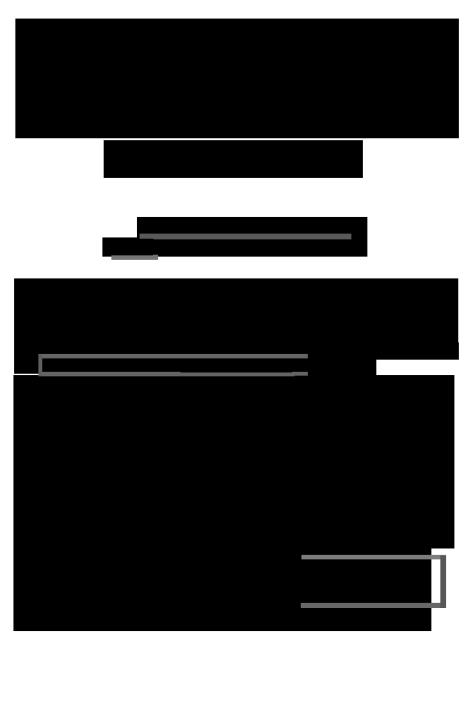
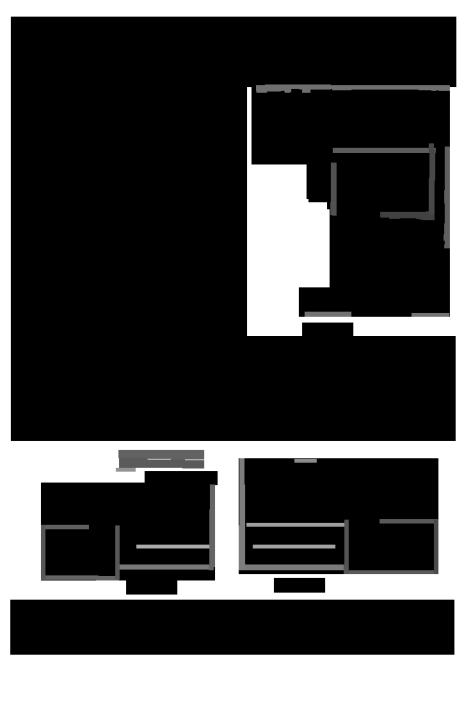
Щелчком левой кнопки мыши на заголовке Файл (рис. 1.5) откройте меню Файл в окне объекта Мой компьютер. Выберите пункт Закрыть и щелкните левой кнопкой мыши.
Щелчком правой кнопки мыши на значке Корзина вызовите контекстное меню (рис. 1.6). Подведите указатель мыши к пункту Открыть и откройте папку Корзина щелчком левой кнопки мыши.
Закройте окно Корзина. Для этого щелчком левой кнопки мыши на заголовке Файл откройте меню Файл, выберите пункт Закрыть
и щелкните левой кнопкой мыши. |
|
|
|
У |
1.1.2. Управление объектами с помощью мыши |
||||
|
|
|
|
|
Щелчок левой кнопкой (далее по тексту щелчок) - нажатие и |
||||
отпускание левой кнопки мыши. |
|
Б |
Т |
|
Щелчок правой кнопкой - нажатие и отпускание правой кноп- |
||||
ки мыши. |
|
Н |
|
|
|
й |
|
|
|
Двойной щелчок - два нажатия лево |
кнопки мыши, выполнен- |
|||
|
и |
|
|
|
ные с достаточно малым интервалом времени между нажатиями. |
||||
Два щелчка - два нажатия левой кнопки мыши, выполненные с |
|||||
|
|
|
|
|
р |
достаточно большим интервалом времени между нажатиями. |
|||||
Упражнения |
|
|
|
||
Щелчок |
|
|
|
т |
|
Наведите |
указатель мыши на кнопку Пуск и щелкните левой |
||||
|
|
|
|
и |
|
кнопкой - откроется Главноеоменю Windows. |
|||||
Закройте Главное меню Windows щелчком левой кнопки мыши |
|||||
в любом свободном от значков месте рабочего стола. |
|||||
выделен). |
лево |
|
|
||
Щелкните |
|
й кнопкой на значке Мой компьютер. Значок |
|||
Мой компьютер снимется, а вместо него выделится объект Корзина. |
|||||
и надпис |
под зним изменят свой цвет (объект Мой компьютер |
||||
Щелкнитее левой кнопкой на значке Корзина. Выделение объекта
РСнимит выделение с объекта Корзина щелчком на свободном от объектов месте Рабочего стола.
Щелчок правой кнопкой
Щелкните правой кнопкой мыши на значке Корзина (рис. 1.6) и ознакомьтесь с содержанием контекстного меню.
Щелчком правой кнопки мыши на значке Мой компьютер откройте контекстное меню и ознакомьтесь с его содержанием.
Сравните контекстные меню объектов Мой компьютер и Корзина.
Обратите внимание на то, что пункт Свойства присутствует во всех контекстных меню, открываемых щелчком правой кнопки на значках или ярлыках объектов (рис. 1.6).
Закройте контекстное меню объекта Корзина щелчком левой
кнопки мыши на свободном от объектов месте рабочего стола. |
|||||||||||
Двойной щелчок |
|
|
|
|
|
|
|
Т |
|||
|
|
|
|
|
|
|
|
|
Н |
|
|
Откройте окно объекта Мой компьютер двойным щелчкомУна |
|||||||||||
значке Мой компьютер. |
|
|
|
Б |
|
|
|||||
Закройте окно Мой компьютер щелчком на кнопке Закрыть, |
|||||||||||
которая находится в правом верхнем углу окна (рис. 1.7). |
|
||||||||||
|
„ r i g i x j |
|
|
|
й |
|
|
|
|||
Закрыть |
|
|
|
|
и |
|
|
|
|
||
|
|
|
|
|
|
|
|
|
|
||
|
|
|
|
о |
|
|
|
|
|
|
|
|
Рис. 1.7 |
|
т |
рРис. |
|
|
Рис. 1.9 |
|
|||
|
|
|
|
|
|
||||||
Два щелчка |
з |
|
|
|
|
|
|
|
|
||
Щелкните левой кнопкой мыши на надписи под значком Мой |
|||||||||||
ке выделитсявыделенноцветом (рис. 1.9) и появится мер- |
|
|
Мышь |
||||||||
компьютер. Рамка ис надписью под |
значком |
выделится цвегом |
|||||||||
(рис. 1.8). Щелкните еще раз левой |
кнопкой |
|
|
|
|||||||
мыши на |
п |
|
й надписи. Надпись в рам- |
|
|
Значок |
|||||
е |
|
|
|
|
|
|
|
Адг!ииг»:тр |
|
||
цающий |
текстовый |
курсор (в этом случае вы- |
|
|
|
||||||
Р |
символы |
можно удалить или ввести |
|
|
|
||||||
деленны |
|
|
|
||||||||
другие символы с клавиатуры). |
|
|
|
|
|
|
|
||||
Не изменяйте надпись! Отмените выделе- |
|
|
|
||||||||
ние надписи двойным щелчком (или двумя |
|
Рис, 1.10 |
|||||||||
1целчками) на свободном месте рабочего стола. |
|
|
|
||||||||
